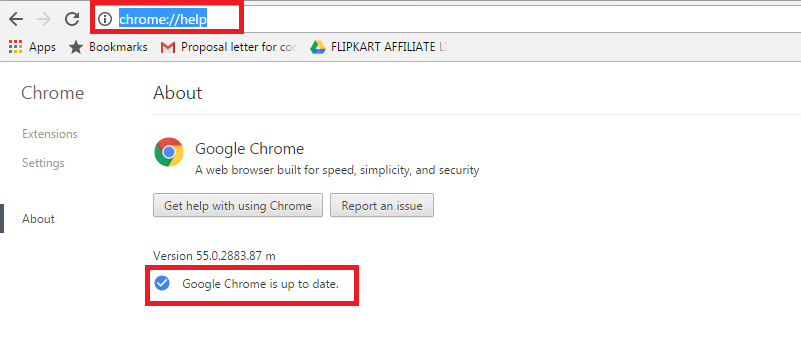W tym blogu wspomniałem, jak zaktualizować Google Chrome.
Nie można zaprzeczyć, że Google Chrome ewoluował jako jedna z najbardziej ulubionych i popularnych przeglądarek internetowych na świecie. W Chrome najlepszą funkcją, która pojawiła się, była możliwość automatycznej aktualizacji.
Wciąż wiele razy widać, że ludzie, którzy doświadczają problemów z wydajnością podczas pracy w Chrome, ciągle o to pytają Jak zaktualizować Google Chrome.
W przypadku pozostawienia przeglądarki Google Chrome otwartej przez nietypowy lub dłuższy czas, Chrome może stać się nieaktualny. Aktualizacje Google Chrome następują automatycznie w tle, a aktualizacje zauważysz dopiero po zamknięciu i ponownym otwarciu przeglądarki.
Zrozummy cały ten proces jak zaktualizować Chrome'a szczegółowo:
Podstawy
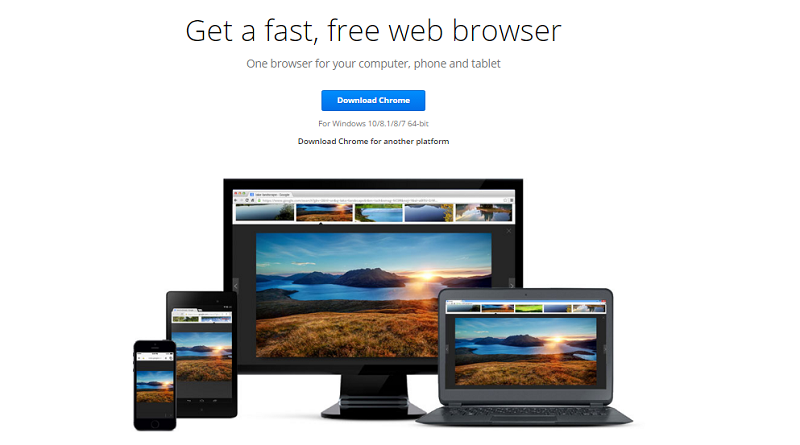
Zanim przejdziemy do procesu aktualizacji przeglądarki Google Chrome, przyjrzyjmy się kilku podstawom, które pomogą Ci lepiej to zrozumieć.
Jeśli nie zamykałeś przeglądarki przez kilka dni lub nietypowy okres czasu, zobaczysz, że ikona menu Chrome w prawym górnym rogu przeglądarki, tj. ikona poziomych linii, zmienia kolor między zielonym, pomarańczowym, i czerwony. Różne kolory przedstawiają:
- Kolor zielony oznacza, że aktualizacja była dostępna przez 2 dni.
- Pomarańczowy kolor oznacza, że aktualizacja jest dostępna od 4 dni.
- Kolor czerwony oznacza, że aktualizacja będzie dostępna przez 7 dni lub więcej.
Tak więc czerwony kolor wskazuje, że Chrome jest nieaktualny przez długi czas.
Uwaga- Zanim rozpoczniesz proces aktualizacji, upewnij się, że wszystkie zakładki i okna w twoim systemie są zamknięte. Wszystkie twoje karty są już zapisane, a po ponownym uruchomieniu systemu zostaną automatycznie ponownie otwarte.
Jak zaktualizować Google Chrome
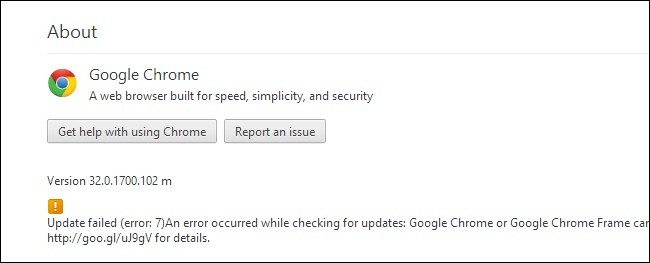
Automatyczne aktualizacje są tym, w co wierzy Google Chrome i niewątpliwie jest to jeden z najbardziej niesamowitych faktów na temat Chrome. Automatycznie aktualizuje się do najnowszej wersji. Wszystko, co musisz zrobić, to uruchomić go ponownie.
Rzadko lub rzadko może się zdarzyć, że będziesz musiał wybrać ręczną aktualizację. Jeśli pojawią się szanse, spójrz, jak możesz zaktualizuj Google Chrome ręcznie. Dzięki tej metodzie możesz również zobaczyć bieżącą wersję, z której korzystasz, i zaktualizować ją do najnowszej. Zobacz kroki:
- Kliknij znak z wykrzyknikiem znajdujący się w prawym górnym rogu.
- Przewiń w dół, aby wybrać Pomoc i kliknij „Informacje o Google Chrome”, aby rozpocząć aktualizację.
- Chrome automatycznie rozpocznie sprawdzanie dostępności aktualizacji. Jeśli Twój Chrome jest zaktualizowany, na ekranie pojawi się migający komunikat informujący, że Google Chrome jest aktualny.
- Jeśli pojawi się jakakolwiek aktualizacja, zostanie ona wyświetlona na ekranie. Wystarczy dotknąć przycisku ponownego uruchomienia, aby zainstalować i zastosować aktualizacje.
- Po ponownym uruchomieniu automatycznie uruchomisz najnowszą wersję.
Istnieje jeszcze jeden sposób zarządzania Google Chrome zaktualizować. Jest to następujące:
- Wpisz następujący link w pasku adresu Google Chrome: Chrome://help
- Nastąpi bezpośrednie przekierowanie do strony Informacje o Google Chrome.
- Tutaj Chrome sprawdzi dostępność aktualizacji, jeśli takie istnieją. Wystarczy dotknąć przycisku ponownego uruchomienia, aby zainstalować i zastosować aktualizacje.
- Po zainstalowaniu nastąpi automatyczna aktualizacja do najnowszej wersji.

Upewnij się, że korzystasz z wersji 55.0.2883.87 przeglądarki Chrome. Ten jest najnowszy. W przypadku, gdy nawet po zastosowaniu wszystkich powyższych hacków nie możesz zainstalować najnowszej wersji, wystarczy ją odinstalować i ponownie pobrać.
Automatycznie cała poprzednia historia przeglądarki zostanie usunięta, a nowa zainstalowana przeglądarka Chrome będzie aktualna. Aby zainstalować, uruchom ponownie komputer. Wejdź na chrome.google.com. Pobierz instalator o nazwie „ChromeSetup.exe. Uruchom pobrany plik ChromeSetup.exe. I zostaniesz posortowany.
Jak sprawdzić dostępność aktualizacji na komputerze
Jeśli nie ma automatycznej aktualizacji przez Chrome, zawsze możesz sprawdzić, czy jakakolwiek aktualizacja jest w toku. Wykonaj te kroki na pulpicie dla aktualizacja przeglądarki Chrome:
- Kliknij przycisk menu z trzema liniami w prawym górnym rogu przeglądarki Chrome.
- Jeśli pojawi się jakakolwiek aktualizacja, zobaczysz opcję Aktualizuj Google Chrome. Wybierz to.
- Otworzy się okno dialogowe potwierdzenia. Kliknij „Uruchom ponownie”.
Aktualizacje w iPhonie
Proces ręcznej aktualizacji jest różny w różnych wersjach oprogramowania. Będzie inaczej dla wersji na iOS i na Androida. W przypadku, gdy jesteś iPhone użytkownika i używasz na nim Google Chrome jako przeglądarki internetowej, możesz zaktualizować go w następujący sposób:
- Przejdź do App Store i wybierz zakładkę „Aktualizacje” w App Store.
- Jeśli jakakolwiek aktualizacja jest dostępna, zostanie tam wymieniona. Po prostu kliknij odpowiednią aktualizację i dotknij jej. Lub możesz po prostu wybrać „Aktualizuj wszystko”.
- Aktualizacja zostanie zainstalowana.
Zawsze możesz zarządzać automatyczną instalacją aktualizacji za pomocą aplikacji Ustawienia. Ten sam proces można zastosować również w przypadku iPada.
Aktualizacje w Androidzie
Jeśli używasz wersji na Androida, a na niej Google Chrome jako przeglądarkę internetową, wystarczy, że:
- Przejdź do ikony Play Store i kliknij „Moje aplikacje”.
- W opcji „Aktualizacja” zobaczysz aplikację, której aktualizacja oczekuje. Na przykład oczekuje na aktualizację przeglądarki Google Chrome. Zobaczysz tutaj wymienioną aplikację Google Chrome.
- Po prostu wybierz przycisk Google Chrome, a aktualizacja zostanie zainstalowana.
Zawsze możesz zarządzać automatyczną instalacją aktualizacji w ustawieniach Sklepu Play.
Wniosek: - Jak zaktualizować Google Chrome?
Przeglądarka Google Chrome powinna aktualizować się automatycznie, ale jeśli tak się nie dzieje, zawsze możesz skorzystać z wyżej wymienionych metod Jak zaktualizować Google Chrome i zainstaluj aktualizacje ręcznie. Upewnij się, że Twoja przeglądarka jest aktualna, ponieważ ma to kluczowe znaczenie ze względów bezpieczeństwa.
Zawsze możesz wybrać automatyczne aktualizacje, klikając menu Chrome na pasku narzędzi przeglądarki, a następnie wybierając Aktualizuj Google Chrome, a następnie stukając w "Uruchom ponownie".
Upewnij się więc, że korzystasz z najnowszej i zaktualizowanej wersji Google Chrome i ciesz się nieprzerwanym przeglądaniem sieci!
Szybkie linki